Kérdés
Probléma: Hogyan lehet kijavítani a Rainbow Six Extraction szerverkapcsolati hibakódot: BRAVO-00000206?
Szia. Ezt a bosszantó szerverkapcsolati hibát kapom a számítógépemen, és azt olvastam, hogy ez PS5-ön és más konzolokon történik. Szeretném javítani, de a játék csak megpróbál elindulni, és semmi sem történik. Nem találtunk megfelelő megoldást a Rainbow Six Extraction szerver BRAVO-00000206 hibakódjára. Tud segíteni?
Megoldott Válasz
A Rainbow Six Extraction szerverkapcsolati hibakód BRAVO-00000206 a probléma, amely a Ubisoft által fejlesztett népszerű többjátékos taktikai lövöldözős játékkal kapcsolatos.
[1] A hibával kapcsolatos panaszok érkeztek az interneten, és az emberek azt állítják, hogy a probléma a játék elindításakor vagy a játékszerverekhez való kapcsolódás megkezdésekor jelentkezik.[2]Ez a hibaüzenet az elérhetetlen kiszolgálókról és az online kapcsolat különleges követelményeiről szól. Nincs más részlet, csak egy tipp, hogy később próbálkozzon újra. A probléma a rossz internetkapcsolat miatt jelentkezik, vagy a játékszerver problémáihoz kapcsolódik. Lehetséges, hogy ezeket a problémákat sérült vagy sérült játékfájlok okozzák.
A hiba egyéb okai, mint ez, továbbíthatók a karbantartás alatt álló kiszolgálóhoz, de ez csak átmeneti probléma lehet. Néha ezek a problémák bizonyos programhibákkal kompatibilitási problémák miatt jelentkezhetnek. A Rainbow Six Extraction szerverkapcsolati hibakód BRAVO-00000206 akkor jelenhet meg, amikor a víruskereső eszköz vagy egy harmadik féltől származó biztonsági program elindítja a játékot.
A hálózattal, a kiszolgálókkal és más programokkal kapcsolatos gyakori problémák gyakoriak, de a különböző okok és kiváltó okok külön-külön eltérő megoldást igényelnek a géppel kapcsolatos problémákra. Ha ellenőrizte a kapcsolatot, és bizonyos gyorsbeállításokat próbált ki, megpróbálhatja kijavítani a rosszindulatú programokat[3] a maradék és a rendszerfájl sérülésével kapcsolatos problémák a vizsgálat futtatásával a ReimageMac mosógép X9 eszköz. Ez nagyszerű módja lehet a rendszeradatokkal kapcsolatos problémák megoldásának, mielőtt megpróbálná kijavítani a Rainbow Six Extraction szervert csatlakozási hibakód BRAVO-00000206 manuálisan az alábbi, nagyobb figyelmet igénylő utasításokkal és tudás.
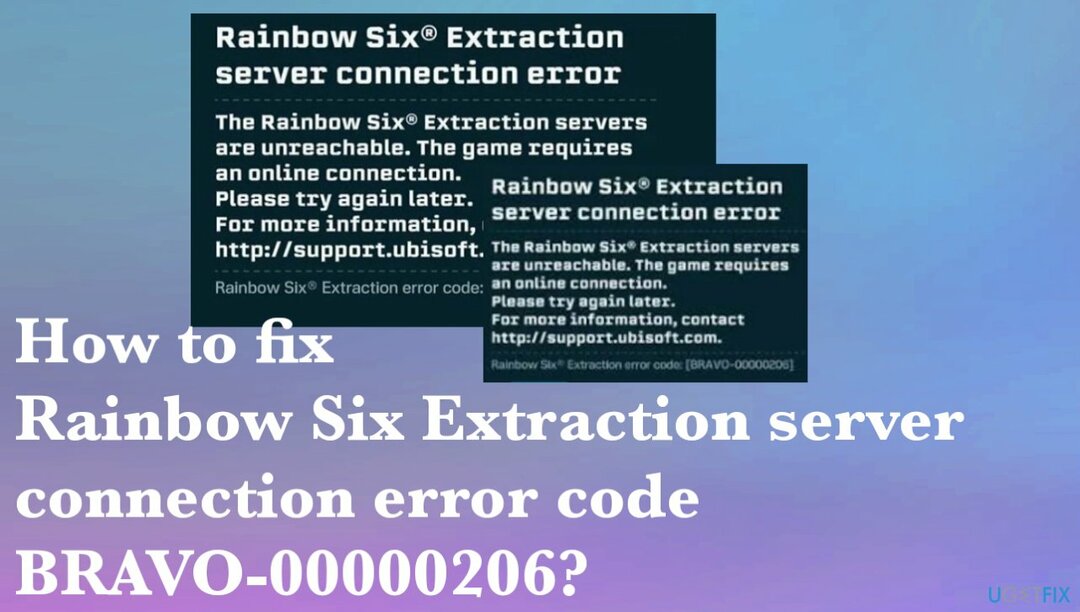
1. Ellenőrizze a játék fájljait
A sérült rendszer javításához meg kell vásárolnia a licencelt verziót Reimage Reimage.
- Indítsa el az Ubisoft Connect-et, és navigáljon hozzá Játékok lapon.
- Válassza ki a Rainbow Six Extractiont.
- Ezután kattintson a Tulajdonságok választási lehetőség.
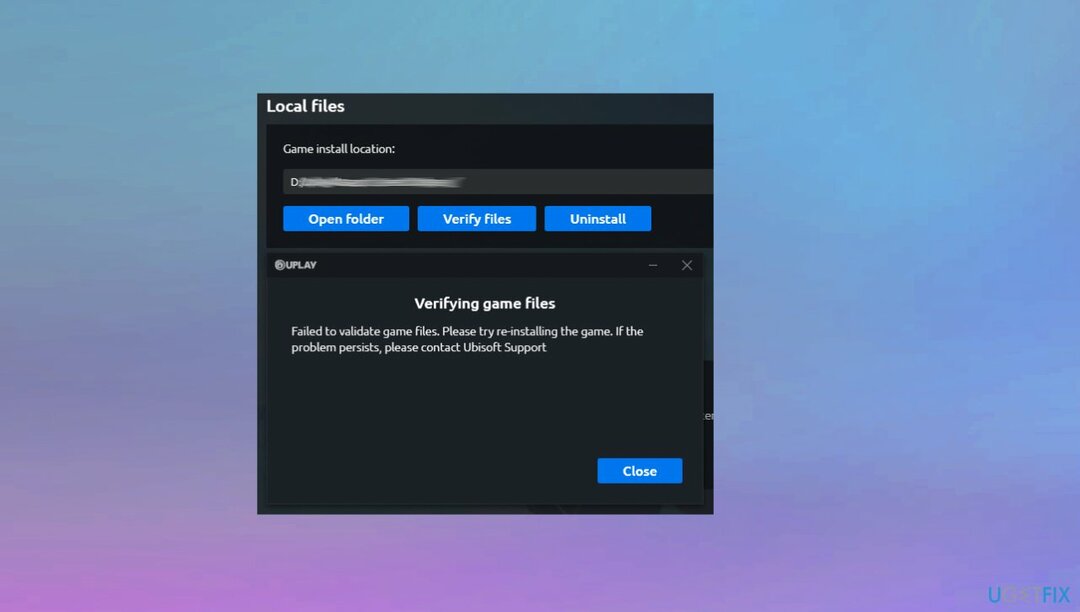
- megnyomni a Fájlok ellenőrzése opciót, és amikor üzenetet kap, válassza a lehetőséget Javítás választási lehetőség. A Ubisoft Connect néhány percet vesz igénybe a játékfájlok ellenőrzéséhez és kijavításához.
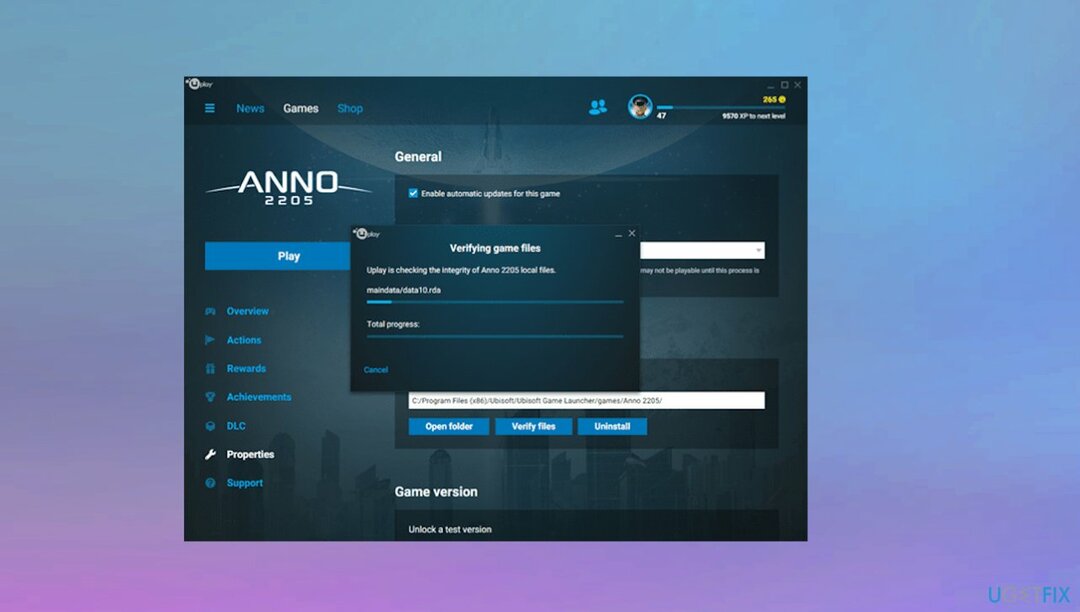
- Ha a folyamat befejeződött, indítsa újra a játékot.
2. Törölje a DNS-gyorsítótárat
A sérült rendszer javításához meg kell vásárolnia a licencelt verziót Reimage Reimage.
- típus cmd a keresés kezdőképernyőjén és futtatás rendszergazdaként.
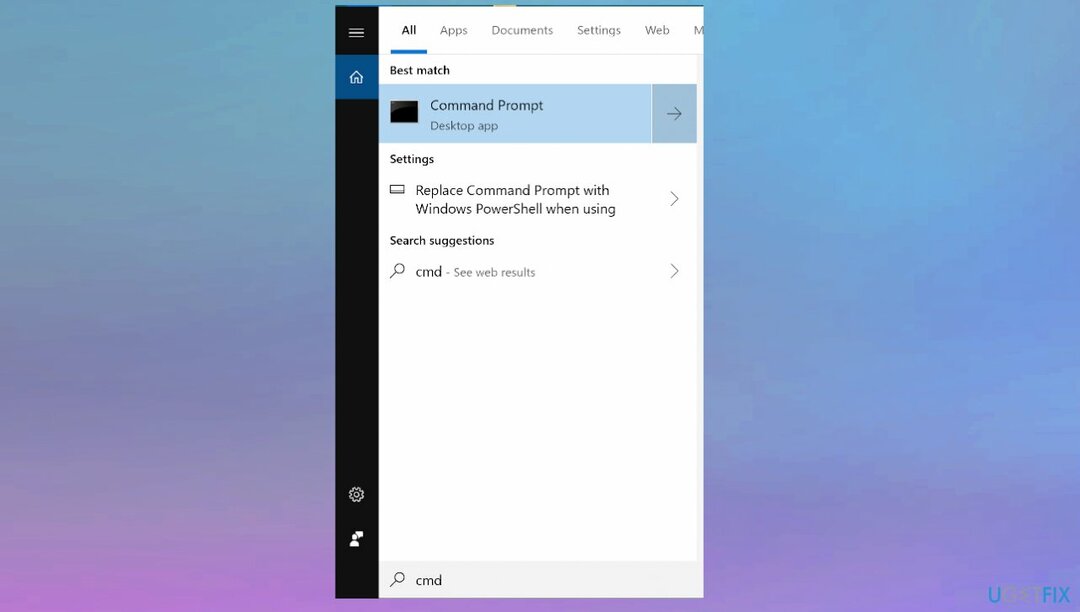
- Amikor megjelenik a fekete ablak, írja be sorrendben a következő kódot, és nyomja meg az enter billentyűt:
ipconfig /flushdns
netsh int ipv4 reset
netsh int ipv6 reset
netsh winhttp resetproxy
netsh winsock reset
ipconfig /registerdns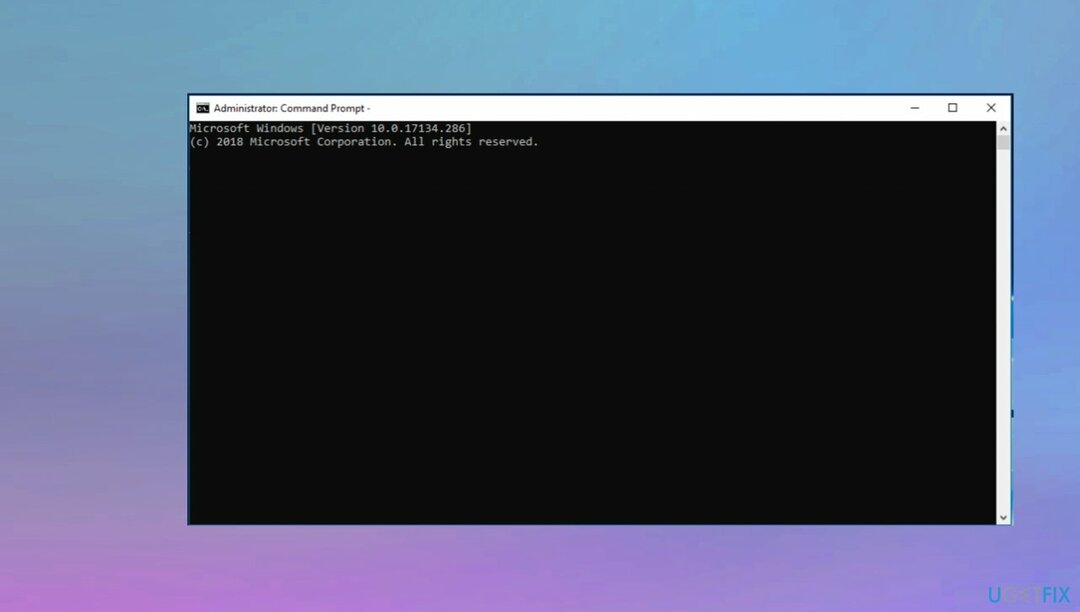
- Miután elkészült, azt mutatja, hogy a DNS-gyorsítótár és a proxyk sikeresen törölve lettek.
3. Váltson egy Google DNS-kiszolgálóra
A sérült rendszer javításához meg kell vásárolnia a licencelt verziót Reimage Reimage.
- Nyissa meg a Fuss párbeszédpanelen nyomja meg a Win+R billentyűkombinációt, majd írja be ncpa.cpl benne a Hálózati kapcsolatok ablak megjelenítéséhez.
- Jobb klikk az aktív kapcsolaton, és a megjelenő helyi menüből.
- Válaszd a Tulajdonságok választási lehetőség.
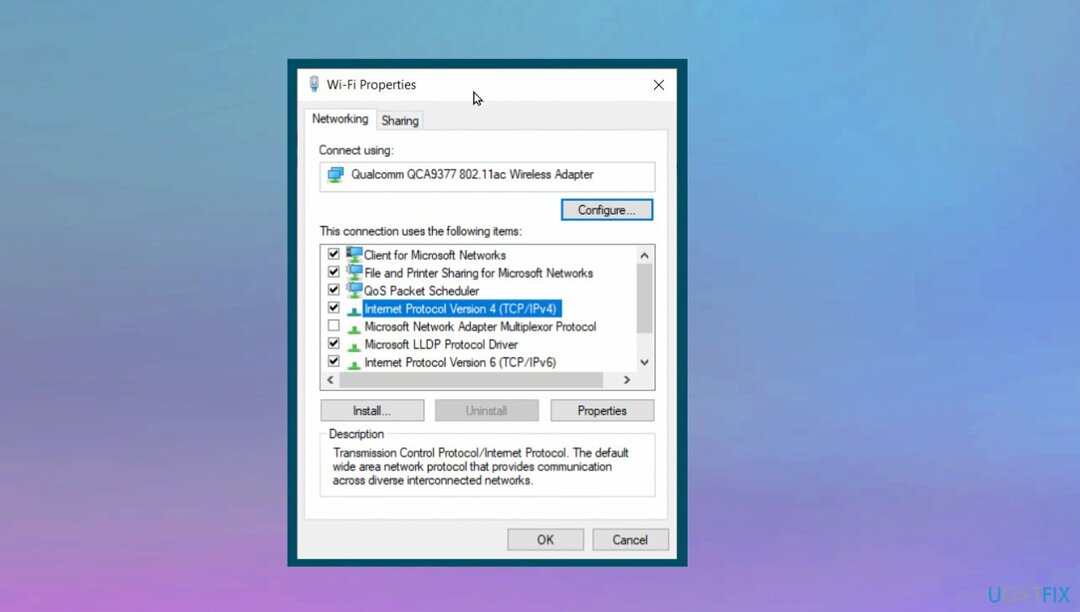
- Érintse meg a Internet Protokoll 4-es verzió (TCP/IPv4) opciót, majd kattintson a Tulajdonságok gomb.
- Most kattintson a Használja a következő DNS-kiszolgáló címeket opciót, és írja be az alábbi címeket:
Előnyben részesített DNS-kiszolgáló: 8.8.8.8
Alternatív DNS-kiszolgáló: 8.8.4.4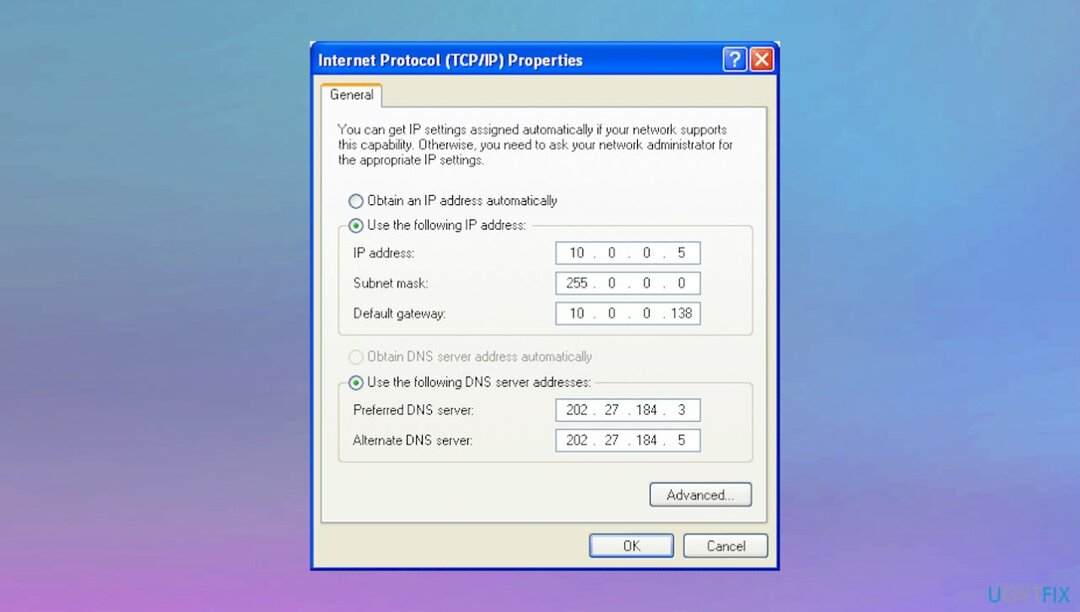
- Nyomja meg az Alkalmaz és az OK gombot a változtatások mentéséhez.
4. Tisztítsa meg az Ubisoft Connect Launcher gyorsítótárát
A sérült rendszer javításához meg kell vásárolnia a licencelt verziót Reimage Reimage.
- Nyisd ki Fuss újra dobozba.
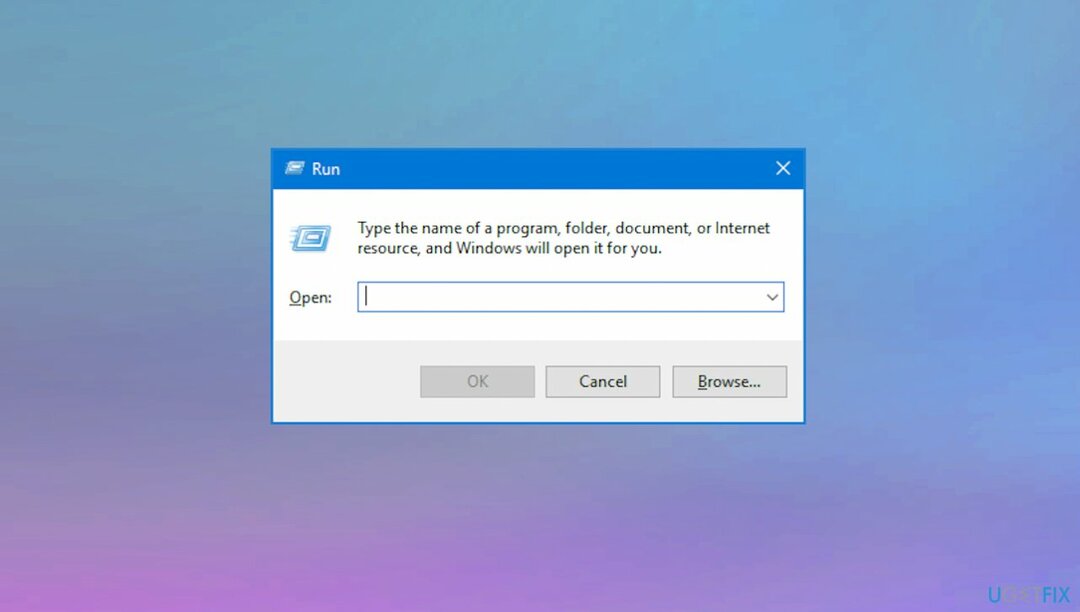
- típus %UserProfile%\AppData\Local a keresőmezőbe, és nyomja meg az enter billentyűt.
- Ezután ürítse ki a lomtárat a törlésével Ubisoft Game Launcher mappát.
Automatikusan javítsa ki a hibákat
Az ugetfix.com csapata mindent megtesz annak érdekében, hogy segítsen a felhasználóknak megtalálni a legjobb megoldást a hibák kiküszöbölésére. Ha nem szeretne kézi javítási technikákkal küzdeni, használja az automatikus szoftvert. Minden ajánlott terméket szakembereink teszteltek és jóváhagytak. Az alábbiakban felsoroljuk azokat az eszközöket, amelyek segítségével kijavíthatja a hibát:
Ajánlat
csináld most!
Letöltés FixBoldogság
Garancia
csináld most!
Letöltés FixBoldogság
Garancia
Ha nem sikerült kijavítania a hibát a Reimage használatával, forduljon segítségért ügyfélszolgálatunkhoz. Kérjük, adjon meg minden olyan részletet, amelyet Ön szerint tudnunk kell a problémájával kapcsolatban.
Ez a szabadalmaztatott javítási folyamat 25 millió komponensből álló adatbázist használ, amely képes pótolni a felhasználó számítógépén található sérült vagy hiányzó fájlokat.
A sérült rendszer javításához meg kell vásárolnia a licencelt verziót Reimage malware-eltávolító eszköz.

Hozzáférés a földrajzilag korlátozott videotartalomhoz VPN-en keresztül
Privát internet-hozzáférés egy VPN, amely megakadályozhatja az internetszolgáltatót, a kormány, és harmadik felek sem követhetik nyomon online, és lehetővé teszik, hogy teljesen névtelen maradjon. A szoftver dedikált szervereket biztosít a torrentezéshez és a streaminghez, biztosítva az optimális teljesítményt, és nem lassítja le. A földrajzi korlátozásokat is megkerülheti, és korlátozás nélkül megtekintheti az olyan szolgáltatásokat, mint a Netflix, a BBC, a Disney+ és más népszerű streaming szolgáltatások, függetlenül attól, hogy hol tartózkodik.
Ne fizessen a ransomware szerzőknek – használjon alternatív adat-helyreállítási lehetőségeket
A rosszindulatú programok, különösen a zsarolóprogramok messze a legnagyobb veszélyt jelentik képeire, videóira, munkahelyi vagy iskolai fájljaira. Mivel a kiberbűnözők robusztus titkosítási algoritmust használnak az adatok zárolására, az már nem használható addig, amíg ki nem fizetik a váltságdíjat bitcoinban. A hackerek fizetése helyett először próbáljon alternatívát használni felépülés olyan módszereket, amelyek segíthetnek visszakeresni az elveszett adatok legalább egy részét. Ellenkező esetben a pénzét is elveszítheti a fájlokkal együtt. Az egyik legjobb eszköz, amely vissza tudja állítani a titkosított fájlok legalább egy részét - Data Recovery Pro.